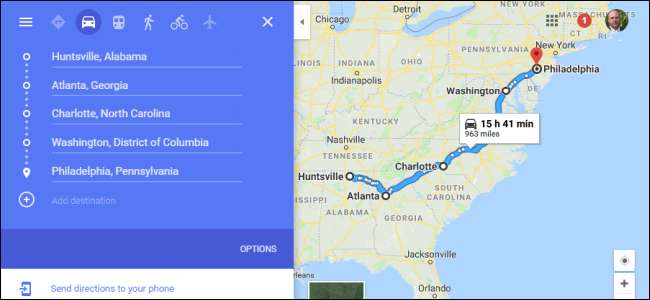
Unabhängig davon, ob Sie einen Tagesausflug in die Stadt planen oder den perfekten Roadtrip durch das Land planen möchten, können Sie mit Google Maps bis zu neun Haltestellen ohne Ihren Ausgangspunkt hinzufügen, wenn Sie sowohl auf der Website als auch auf der Website Anweisungen geben Karten App. So geht's
Hinzufügen mehrerer Stopps über die Website
Öffnen Sie zuerst Ihren Browser und gehen Sie zu Google Maps. Klicken Sie rechts neben der Suchleiste auf die Schaltfläche "Wegbeschreibung".

Standardmäßig verwendet Maps den Standort Ihres Geräts als Ausgangspunkt. Wenn Sie möchten, dass dies ein anderer Ort ist, geben Sie ihn jetzt ein.
Geben Sie als Nächstes den Ort Ihres ersten Ziels in das dafür vorgesehene Feld ein und drücken Sie die Eingabetaste. Alternativ können Sie auf einen beliebigen Ort auf der Karte klicken, um die gleichen Ergebnisse zu erzielen.
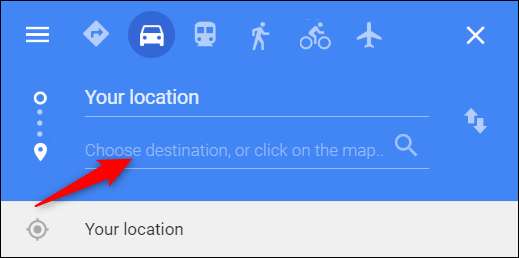
Stellen Sie sicher, dass Sie entweder die Option Fahren oder Gehen ausgewählt haben, da Sie mit Karten nur mehrere Ziele mit diesen beiden Reisemodi festlegen können.

Um ein weiteres Ziel hinzuzufügen, müssen Sie nur entweder auf das „+“ oder auf das Leerzeichen unter Ihrem ersten Ziel klicken und dann einen neuen Ort eingeben. Sie können dies wiederholen, um insgesamt neun Stopps hinzuzufügen. Wenn Sie mehr Stopps haben als zulässig, müssen Sie möglicherweise eine andere Karte erstellen, von der aus Sie aufgehört haben.
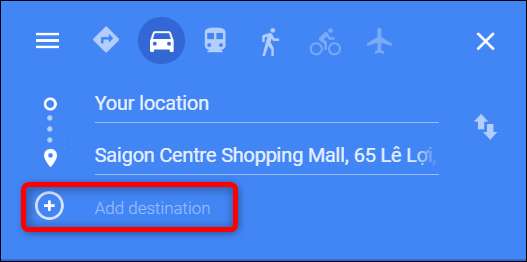
Wenn Sie zu irgendeinem Zeitpunkt entscheiden, die Reihenfolge Ihrer Ziele zu ändern, ziehen Sie einfach einen beliebigen Ort in der Liste mit den Kreisen links nach oben oder unten.
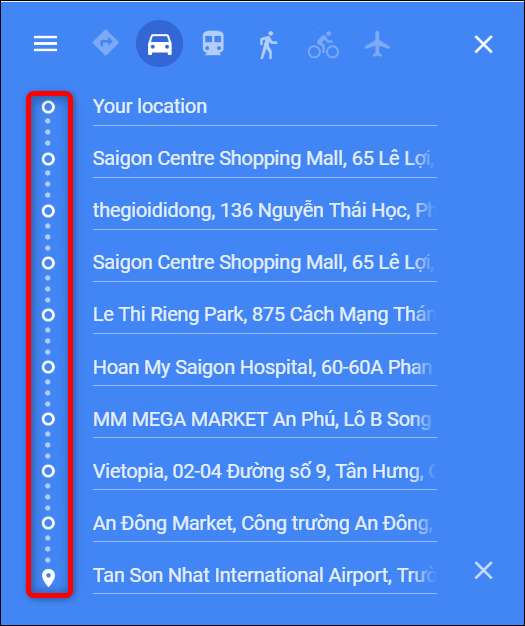
Sobald Sie Ihre Karte in Ihrem Webbrowser erstellt haben, können Sie auf den Link "Wegbeschreibung an Ihr Telefon senden" klicken, um sie per E-Mail oder SMS an Ihr Mobilgerät zu senden. Angenommen, Sie haben die Google Maps-App installiert, können Sie sie sofort öffnen.
Hinzufügen mehrerer Stopps mithilfe der mobilen App
Sie können die mobile Google Apps-App verwenden (kostenlos für iOS oder Android ), um eine Karte mit mehreren Zielen auf die gleiche Weise zu erstellen.
VERBUNDEN: Herunterladen von Google Maps-Daten für die Offline-Navigation auf Android oder iPhone
Starten Sie die Google Maps-App auf Ihrem Mobilgerät und tippen Sie unten rechts auf dem Bildschirm auf die blaue Schaltfläche "Los".
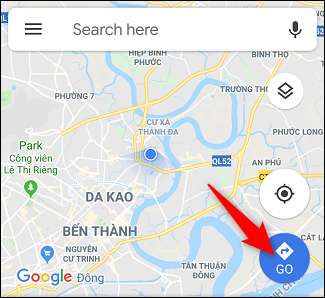
Standardmäßig verwendet Maps den Standort Ihres Geräts als Ausgangspunkt. Wenn Sie möchten, dass dies ein anderer Ort ist, geben Sie ihn jetzt ein.
Geben Sie Ihr erstes Ziel ein oder tippen Sie auf einen Ort auf der Karte unten, um Ihre Reise zu beginnen.
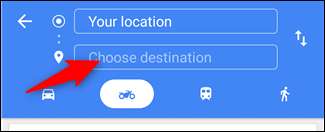
Öffnen Sie als Nächstes das Menü (die drei Punkte oben rechts) und tippen Sie anschließend auf den Befehl „Stopp hinzufügen“.
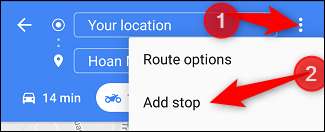
Geben Sie den Ort Ihrer nächsten Haltestelle ein oder tippen Sie auf eine beliebige Stelle auf der Karte, um das nächste Ziel hinzuzufügen.

Um die Reihenfolge Ihrer Ziele zu ändern, ziehen Sie einfach einen der Orte mit dem „Hamburger“ (drei gestapelte Linien) auf der linken Seite nach oben oder unten in der Liste.
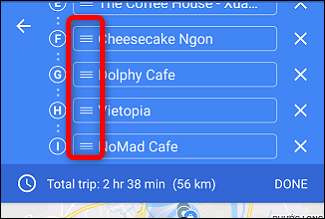
Wenn Sie alle Stopps zu Ihrer Reise hinzugefügt haben, tippen Sie auf "Fertig", damit Sie Ihre Reise beginnen können.
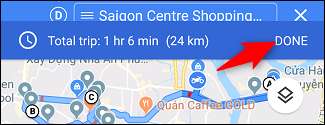
VERBUNDEN: So zeigen Sie Ihren Google Maps-Verlauf auf Android und iPhone an und löschen ihn







